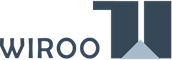Faqs
Messagerie
Configurer sa boite mail Wiroo avec Outlook 2016 – Office 365
Ce document vous expliquera comment configurer Microsoft Outlook 2016 (ou supérieur) pour vous connecter sur votre E-Mail hébergé par Wiroo.
Nous passerons sur l’installation de Outlook, qui n’est pas couverte par ce guide.
Wiroo met à votre disposition des services dont la configuration, la gestion et la responsabilité vous incombent. Il vous revient de ce fait d’en assurer le bon fonctionnement.
Nous mettons à votre disposition ce guide afin de vous accompagner au mieux sur des tâches courantes. Néanmoins, nous vous recommandons de faire appel à un prestataire spécialisé et/ou de contacter l’éditeur du service si vous éprouvez des difficultés. En effet, nous ne serons pas en mesure de vous fournir une assistance.
Pré-requis
- Disposer d’une adresse e-mail hébergée chez Wiroo (comprise dans l’offre d’hébergement web Wiroo).
- Disposer du logiciel Microsoft Outlook 2016 installé sur votre appareil.
- Posséder les identifiants relatifs à l’adresse e-mail que vous souhaitez paramétrer.
Paramétrage
Étape 1 : ajouter le compte
Une fois l’application Outlook lancée sur votre appareil, l’ajout d’un compte peut être effectué de deux manières différentes.
- Lors du premier démarrage de l’application : un assistant de configuration s’affiche et vous invite à renseigner votre adresse e-mail.
- Si un compte a déjà été paramétré : cliquez sur
Fichierdans la barre de menu en haut de votre écran, puis surAjouter un compte.
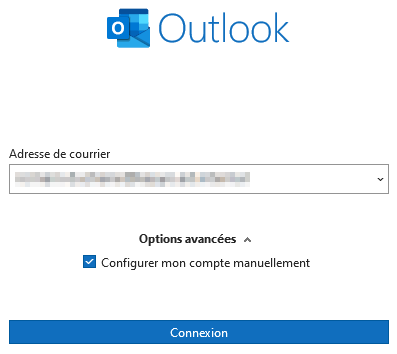
Renseignez à présent votre adresse e-mail, puis appuyez sur Options avancées. Cochez la case à côté de Configurer mon compte manuellement qui vient d’apparaître, puis cliquez sur Connexion.
Parmi les différents types de comptes, choisissez entre IMAP et POP. Nous vous conseillons une utilisation en IMAP. Vous pouvez cependant sélectionner POP pour le stockage local des e-mails sur votre logiciel Outlook.
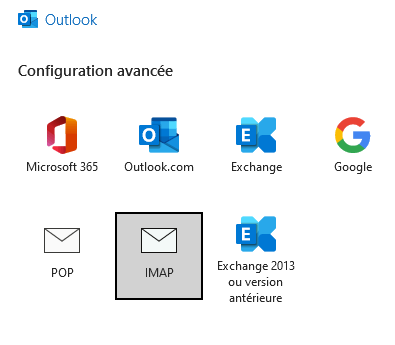
Etape 2 : renseignez les informations techniques
Complétez ensuite les informations demandées.
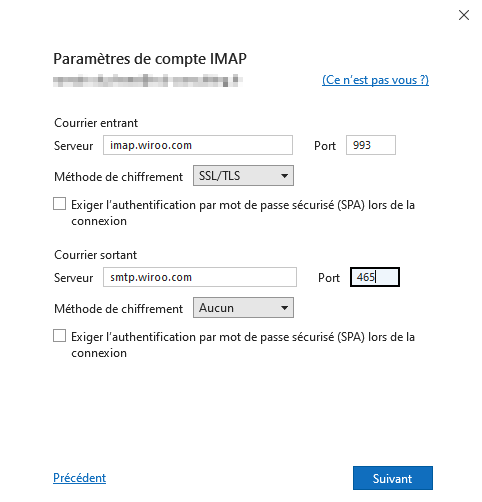
- pour le courrier entrant :
| Information | Description |
|---|---|
| Serveur | Renseignez le serveur « imap.wiroo.com ». |
| Port | Indiquez le port « 993 ». |
| Méthode de chiffrement | Sélectionnez « SSL/TLS ». |
| Exiger l’authentification | Ne cochez pas la case « Exiger l’authentification par mot de passe sécurisé (SPA) lors de la connexion ». |
- pour le courrier sortant :
| Information | Description |
|---|---|
| Serveur | Renseignez le serveur « smtp.wiroo.com ». |
| Port | Indiquez le port « 465 ». |
| Méthode de chiffrement | Sélectionnez « aucun ». |
| Exiger l’authentification | Ne cochez pas la case « Exiger l’authentification par mot de passe sécurisé (SPA) lors de la connexion ». |
Une fois les informations complétées, cliquez sur Suivant puis renseignez le mot de passe de l’adresse e-mail. Si les informations renseignées sont correctes, la connexion au compte réussira.
Si vous êtes prompté pour accepter un certificat, cliquez sur Oui .
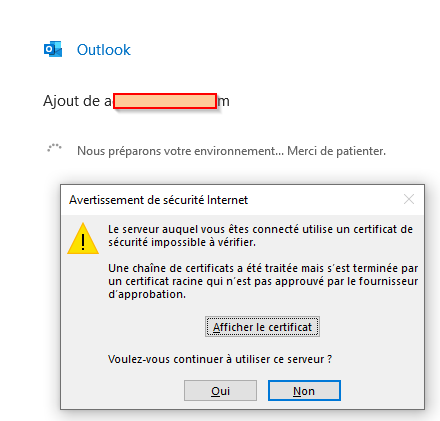
Vous pouvez effectuer un test d’envoi pour vérifier que le compte est correctement paramétré.
Etape 3 : Paramétrage du chemin d’accès au dossier racine
Afin que Outlook puisse accéder à l’ensemble des messages déjà existants sur votre boite mail, un réglage complémentaire est nécessaire.
Une fois la configuration terminée, retournez dans Paramètres du compte puis Paramètres de nom et de synchronisation du compte, et ajouter le mot INBOX dans le champs Chemin d’accès au dossier racine, puis Valider. Tous vos mails existants vont apparaitre à la prochaine synchronisation.
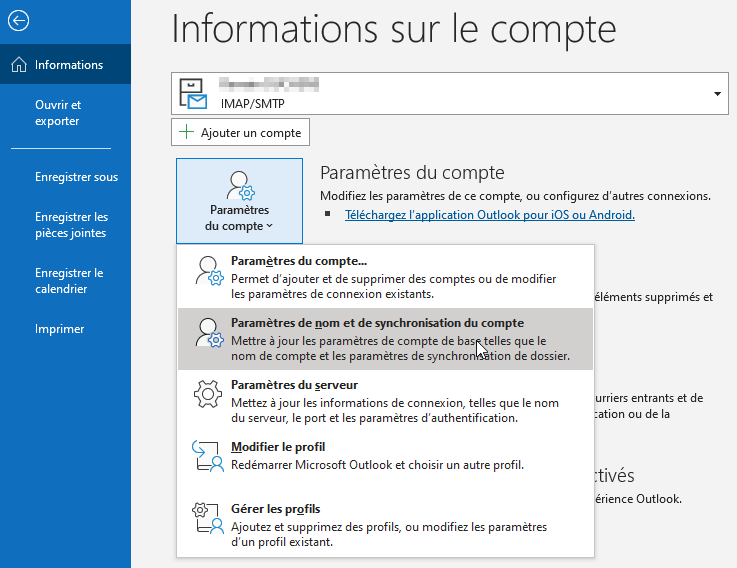
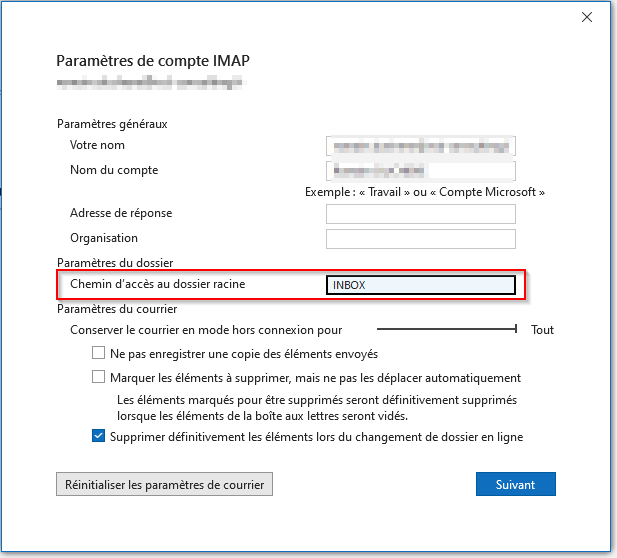
Informations complémentaires
Si vous êtes amené à renseigner manuellement des champs techniques dans les préférences du compte, vous trouverez ci-dessous les paramètres à utiliser avec notre offre d’hébergement mutualisé :
- Pour une configuration en IMAP
| Type de serveur | Nom du serveur | Méthode de chiffrement | Port |
|---|---|---|---|
| Entrant | imap.wiroo.com | SSL/TLS | 993 |
| Sortant | smtp.wiroo.com | Aucun | 465 |
- Pour une configuration en POP
| Type de serveur | Nom du serveur | Méthode de chiffrement | Port |
|---|---|---|---|
| Entrant | pop3.wiroo.com | SSL/TLS | 995 |
| Sortant | smtp.wiroo.com | Aucun | 465 |
Utiliser l’adresse e-mail en webmail
Une fois l’adresse e-mail configurée, il ne reste plus qu’à l’utiliser ! Vous pouvez dès à présent envoyer et recevoir des messages.
Wiroo propose aussi une application web permettant d’accéder à votre adresse e-mail depuis un navigateur internet. Celle-ci est accessible à l’adresse http://webmail.wiroo.com. Vous pouvez vous y connecter grâce aux identifiants de votre adresse e-mail.
Changer son mot de passe Mail POP / IMAP
Pour changer votre mot de passe, vous avez 2 possibilités:
- Si vous connaissez votre mot de passe actuel, vous pouvez effectuer vous-même la modification via le formulaire ci-dessous
- Si vous avez oublié votre mot de passe actuel, contacter votre administrateur web, il a la possibilité de réinitialiser votre mot de passe IMAP / POP dans le panneau de configuration
Configurer sa boite mail Wiroo avec Mozilla Thunderbird
Ce document vous expliquera comment configurer Mozilla Thunderbird pour vous connecter sur votre E-Mail hébergé par Wiroo.
Nous passerons sur l’installation de Thunderbird, qui ne devrait pas poser de problème. Pour télécharger Thunderbird, rendez-vous sur la page du Projet Thunderbird.
Nous partirons de l’interface de base de Thunderbird :
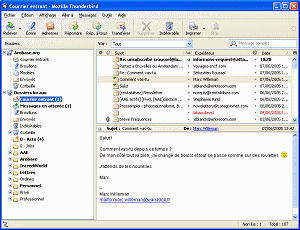
Lancement de l’outils de création de compte
Si vous venez d’installer Thunderbird, il vous dirige automatiquement vers l’outils d’ajout de compte, vous pouvez donc aller directement à l’étape suivante.
Cliquez sur le menu ‘Outils’, puis ‘Paramètre des comptes’, et enfin sur ‘Ajouter un compte’ (en bas à gauche).
Identité du nouveau compte
Dans le premier écran, sélectionnez ‘Compte courrier életronique’, puis ‘Suivant’.
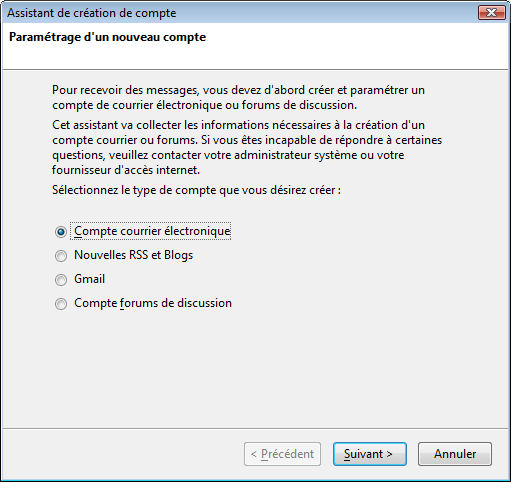
Puis vous devez entrer votre nom et email (qui sera votre identité pour l’expédition des mails).
Inscrivez donc l’adresse E-Mail qui est hébergée chez Wiroo. 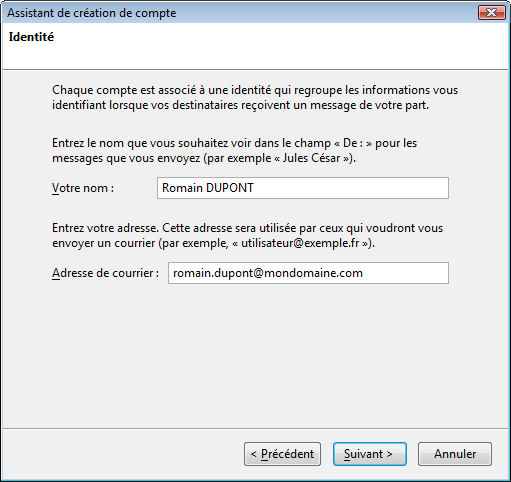
Sélection de compte POP ou IMAP
Chez Wiroo, vous pouvez accéder à vos E-Mail en POP ou en IMAP. (pour connaitre la différence, lisez cette rapide définition)
Le protocole POP est le plus simple à mettre en place et à utiliser si vous ne connaissez ni l’un ni l’autre. Cette FAQ expliquera tout de même les 2 configurations possibles, choisissez la vôtre.
Configuration POP
Sélectionner le type de serveur ‘POP’, et dans le champs Nom de serveur, mettez : pop3.wiroo.com
En dessous, il vous est demander de mettre votre serveur SMTP (le serveur SMTP est nécessaire pour envoyer vers l’extérieur des messages). Vous devez inscrire celui de votre fournisseur d’accès Internet (par exemple, si vous êtes chez Orange: smtp.orange.fr, si vous êtes chez Free: smtp.free.fr).
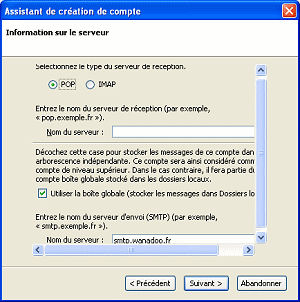
Configuration IMAP
La configuration IMAP est quasi similaire à la version POP, sauf que vous devez sélectionner ‘IMAP’ comme type de serveur, et que le nom du serveur est :imap.wiroo.com
La partie SMTP est la même que pour le POP (ci-dessus).
Nom d’utilisateur POP et IMAP
L’écran suivant vous demande de saisir un ‘nom d’utilisateur entrant’. Vous devez saisir votre adresse email complête (attention, n’utilisez pas un alias de votre mail).
Le champs de l’utilisateur sortant doit normalement rester vide (sauf si votre fournisseur d’accès internet vous demande le contraire).
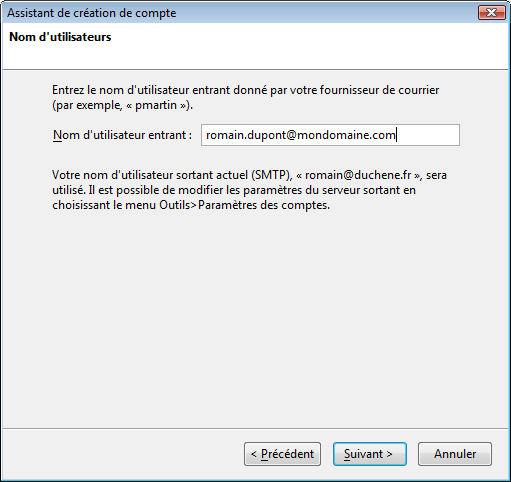
Nom du compte
Thunderbird vous propose enfin de donner un nom à ce nouveau compte. Par défaut, il prend votre adresse E-Mail, mais c’est à vous de choisir…
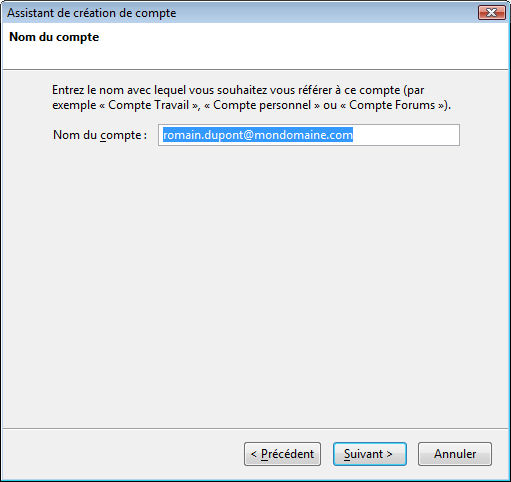
Fin de configuration
L’écran final vous demande de confirmer la création du nouveau compte, il n’y a qu’à cliquer sur ‘Terminer’ !
Première connexion au compte
Lors de la première connexion au compte (en POP ou en IMAP), Thunderbird vous demandera le mot de passe lié à ce compte. Il faut donc saisir le mot de passe lié à ce compte (créé par votre administrateur). Vous pouvez demander à ce que Thunderbird mémorise ce mot de passe si vous le désirez, en cochant ‘Utiliser le gestionnaire de mots de passe pour retenir ce mot de passe’.

Utilisation du SMTP sortant de Wiroo
Vous pouvez utiliser, si vous le désirez, les serveurs SMTP de Wiroo pour envoyer vos mails.
Pour cela, il suffit de configurer votre client de messagerie pour utiliser comme serveur de courrier sortant le serveur de Wiroo:
smtp.wiroo.com
Vous devez activer/cocher l’authentification et utiliser comme identifiant votre adresse mail ainsi le mot de passe associé. Pensez bien à utiliser comme identifiant le même mail que celui du compte sur lequel vous êtes connecté. N’activez pas l’authentification sécurisé.
Par exemple, vous avez une adresse E-Mail chez Wiroo: michel.dupont@mondomaine.com
Votre mot de passe pour consulter ce mail est: monMotDePasse123
Ce sont donc ces 2 MEMES identifiants que vous devrez utiliser pour le serveur sortant SMTP de Wiroo.
De plus, certains providers commençant à bloquer le port 25, nous avons également activé nos serveurs sur le port 2525.